三、更出色的开始菜单
win7在开始菜单里的默认程序图标有了新变化,开始菜单具有透明化效果,功能设置也得到了增强。
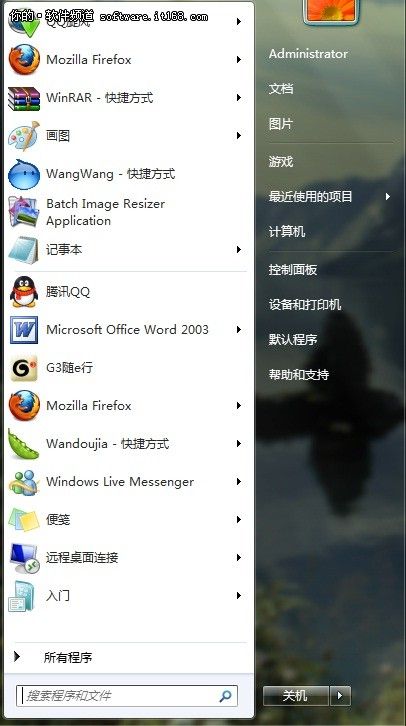
图7 开始菜单
1、访问历史自动记忆
在win7中,开始菜单还具有“记忆”功能,在开始菜单设置隐私项目中勾选“存储并显示最近在「开始」菜单中打开的程序”和“存储并显示最近在「开始」菜单和任务栏中打开的项目”两个选项,在默认情况下是默认勾选的,这样在开始菜单中会即时显示最近打开的程序或项目。
2、最近访问文件
在win7中,微软还增强了“最近访问的文件”功能,将该功能与各程序分类整合,并按照各类快捷程序进行分类显示,方便用户查看和使用的“最近访问的文件”。操作时,用鼠标单击“开始”菜单按钮,可以在“最近启动的程序”列表中看到最近运行过的程序。
3、附加程序,快速启用
win7开始菜单有个明显的改进就是去除了XP中应用较为广泛的“快速工具栏”,但win7开始菜单也设计了一个类似功能,在开始菜单给出了一个附加程序的区域。
4、快捷搜索功能
win7开始菜单设计了一个搜索框,可以使用该搜索框来查找存储在计算机上的文件、文件夹、程序以及电子邮件等。使用方法:首先,启动开始菜单,在搜索框中键入关键词后,便可自动开始搜索,并且搜索结果会即时填充搜索框上面的开始菜单空间,而且搜索结果会根据键入的关键词的变化而随时变化。
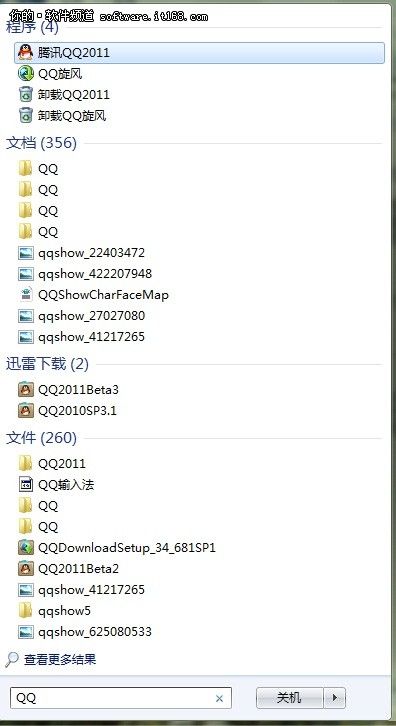
图8 搜索结果






 明基投影机
明基投影机 坚果投影机
坚果投影机 科视投影机
科视投影机 极米投影机
极米投影机 SONNOC投影机
SONNOC投影机 宝视来投影机
宝视来投影机 视美乐投影机
视美乐投影机 当贝投影机
当贝投影机 哈趣投影机
哈趣投影机 WAP手机版
WAP手机版 建议反馈
建议反馈 官方微博
官方微博 微信扫一扫
微信扫一扫 PjTime
PjTime